Met deze iPhone-functie ga je altijd op tijd naar bed
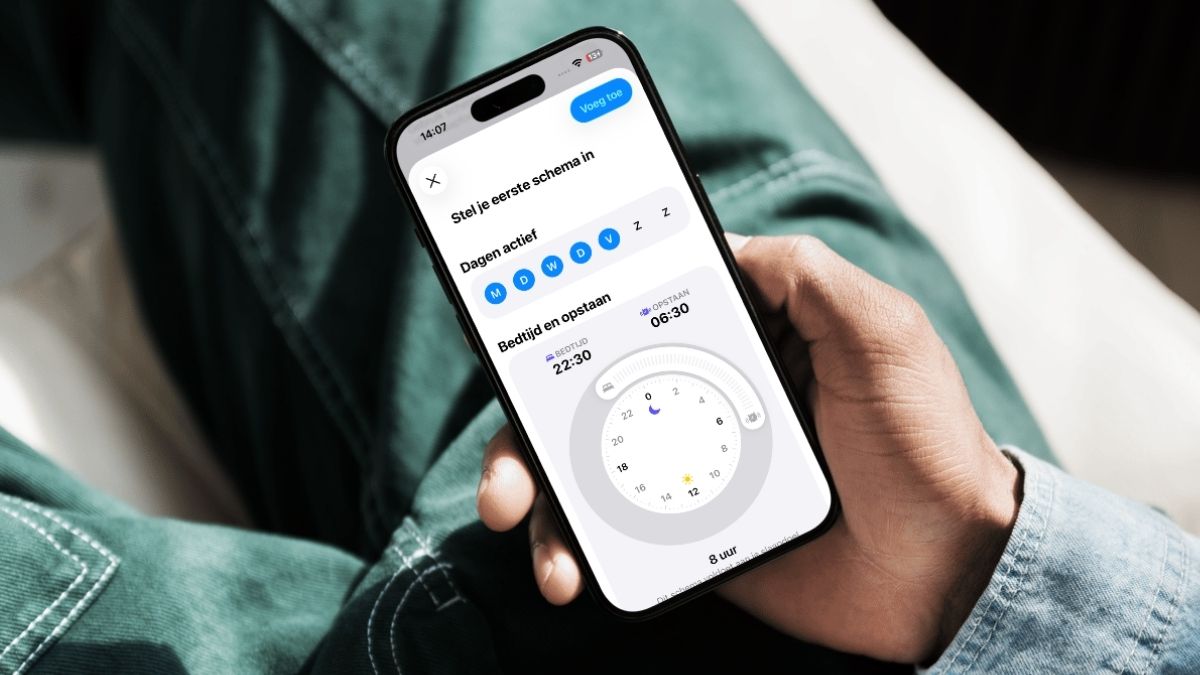

Ontdek alle geheimen van iOS 26 en Apple Intelligence
Ontdek stap voor stap hoe het werkt
-
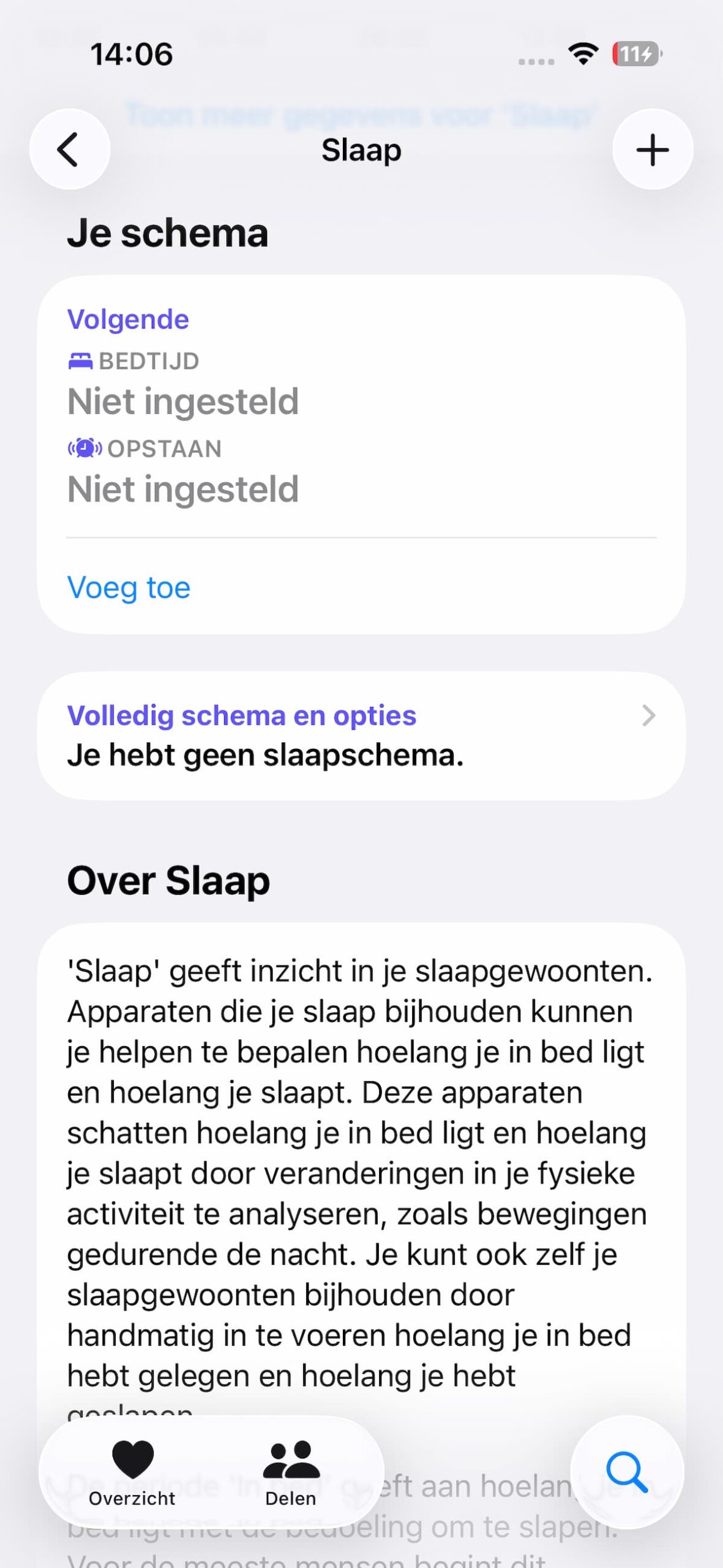 1
1Gezondheid
Open de Gezondheid-app, druk op het vergrootglas en kies ‘Slaap’. Tik daarna op het tweede witte blok, met daarin ‘Slaap’. Kies nu ‘Aan de slag>Ga door’, of tik na ‘Slaap’ op ‘Volledig schema en opties’, óf kies ‘Slaapschema’ en zet de functie aan
-
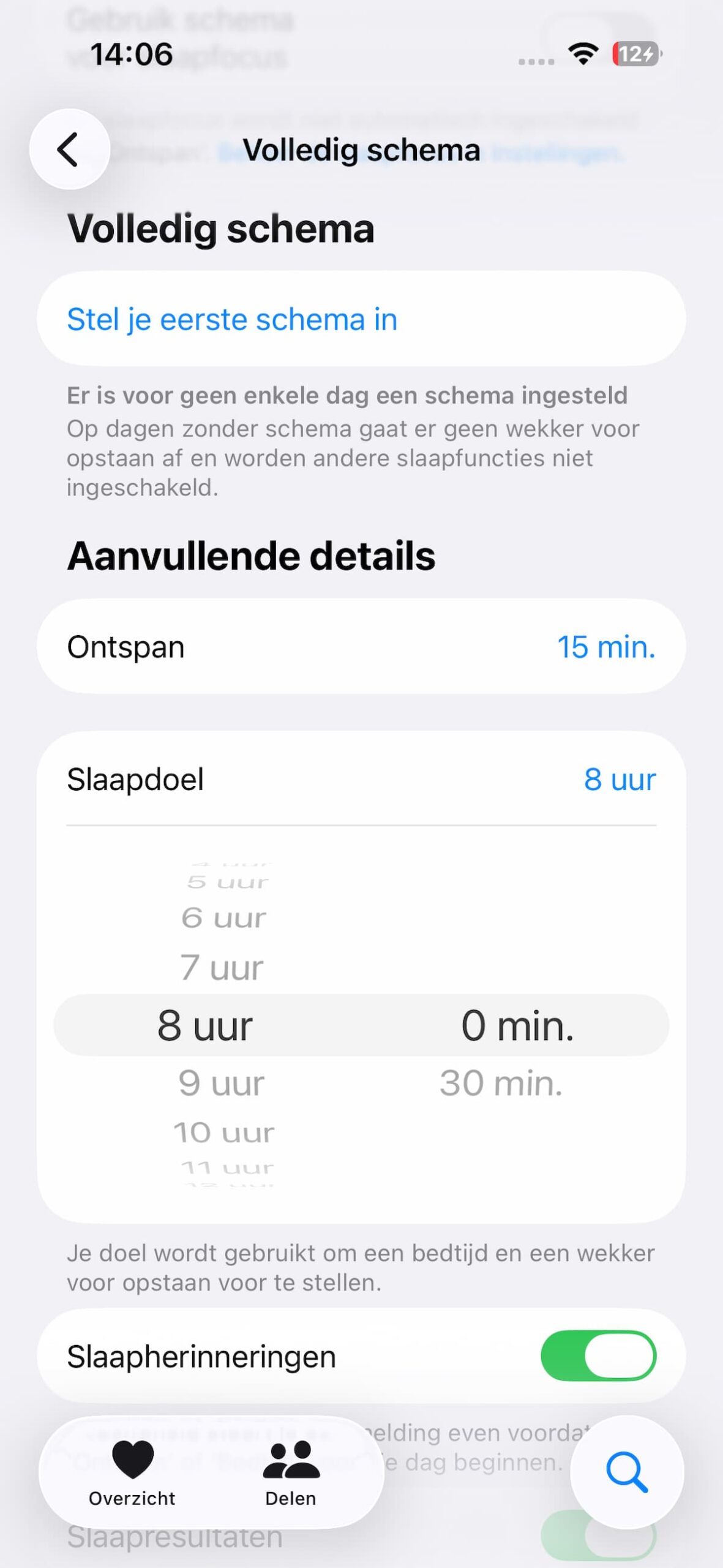 2
2Slaapdoel
Hoeveel slaap wil je per nacht halen? Apple raadt acht uur aan, maar je stelt je eigen voorkeur in door op ‘Slaapdoel’ te tikken en de regelaars naar boven of beneden te slepen. Druk daarna op ‘Wijzig’ of ‘Stel je eerste schema in’.
-
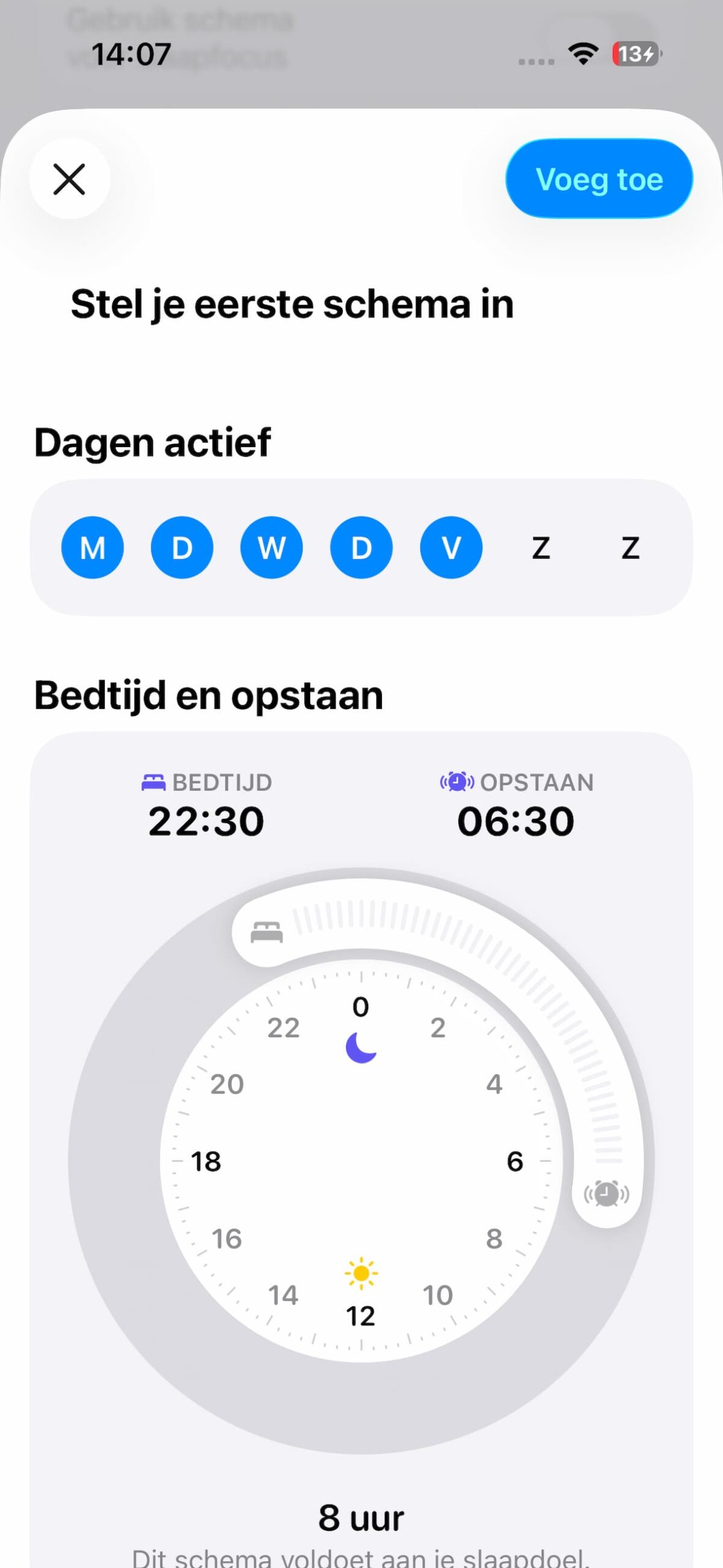 3
3Dagen
Je kunt verschillende Slaapschema’s instellen, bijvoorbeeld één voor doordeweeks en één voor het weekend. Voor welke dagen wil je je huidige schema maken? Tik op de corresponderende bolletjes bij ‘Dagen actief’ en ze worden blauw.
-
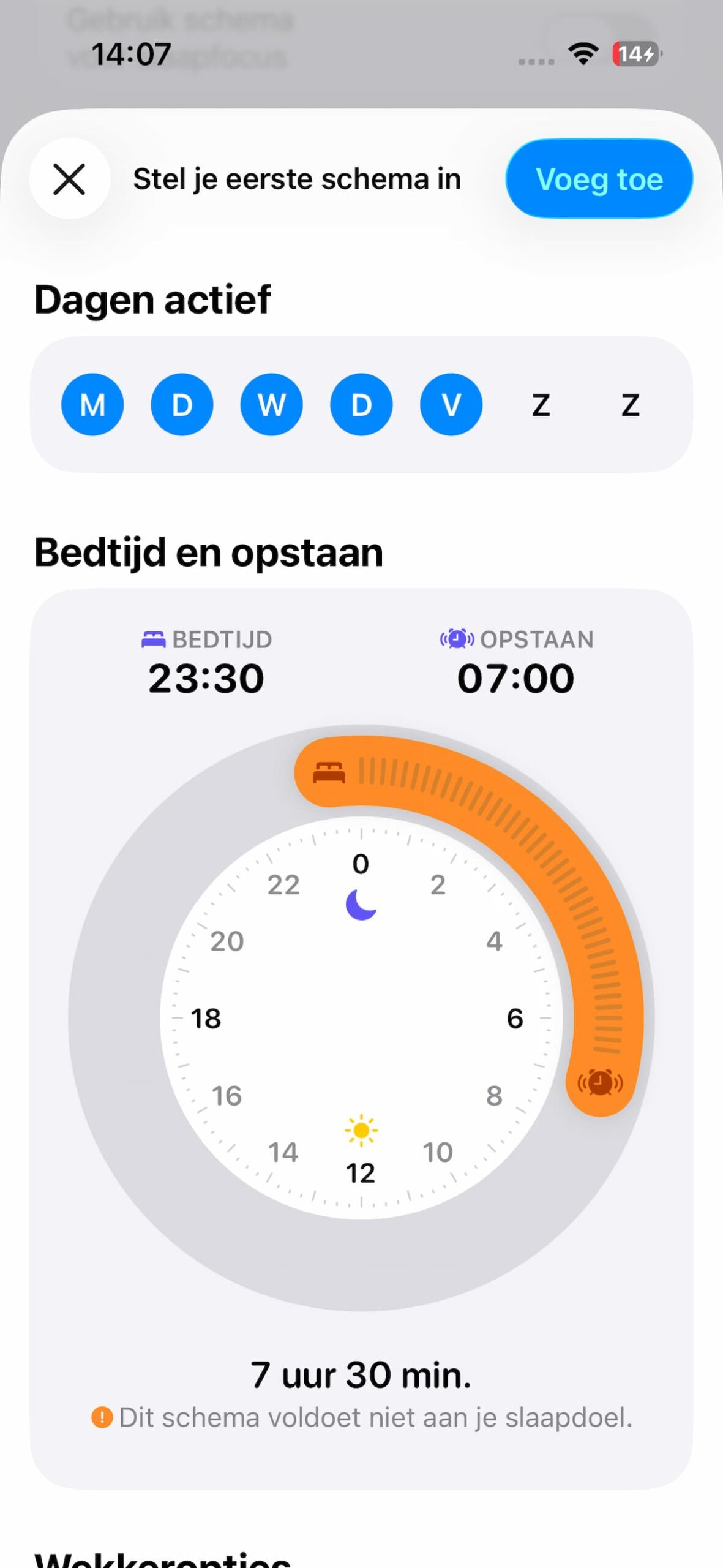 4
4Bedtijd en opstaan
In het midden zie je een soort kookwekker. Daar zit een buis omheen: versleep de uiteinden ervan om de begin- en eindtijd van je huidige Slaapschema te bepalen. Kleurt de buis oranje? Dan bereik je met die tijdstippen niet je Slaapdoel.
-
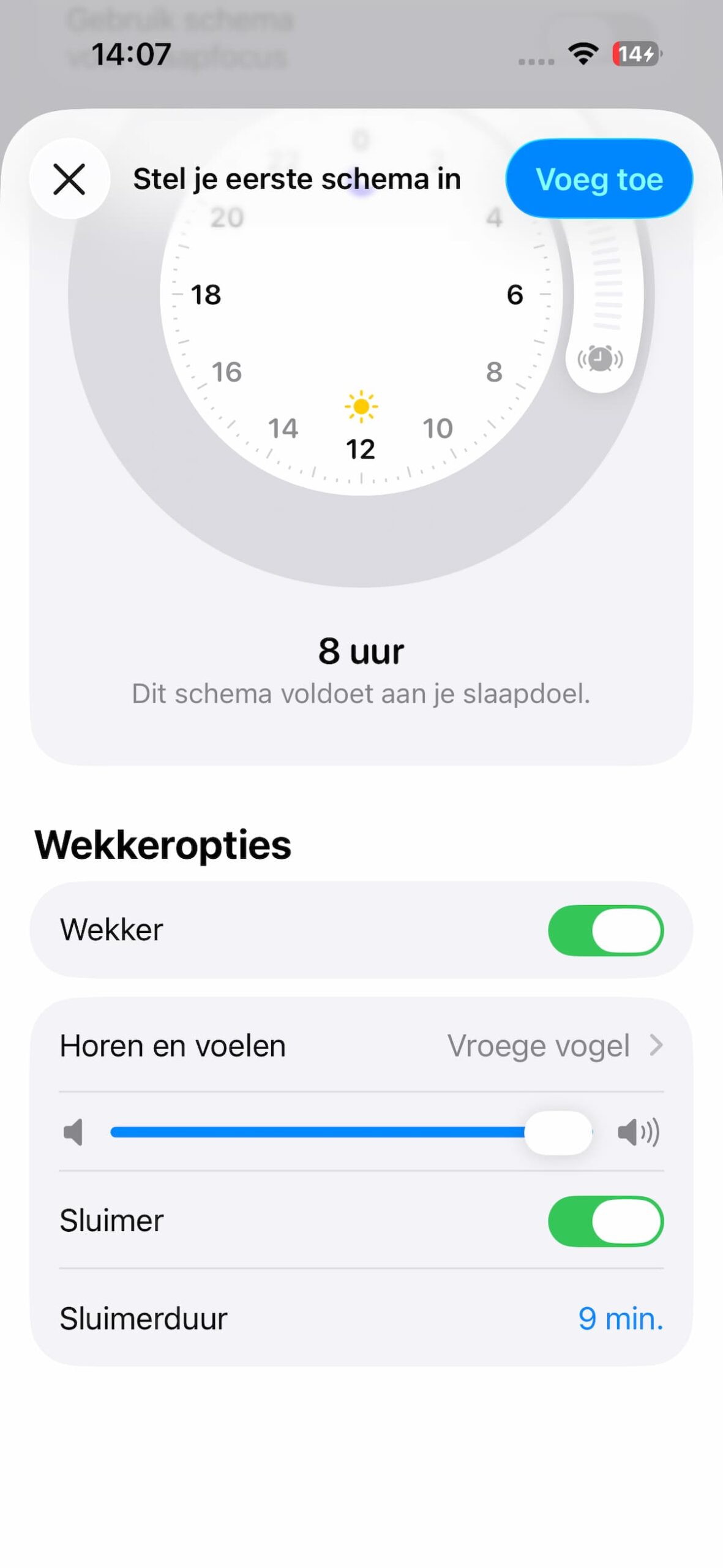 5
5Wekker?
Onderaan kun je een wekker instellen. Die gaat af zodra je Slaapschema zijn eindtijd bereikt, want dan moet je weer opstaan. Bij ‘Horen en voelen’ kies je het wekkergeluid, bij ‘Volume’ het …volume.
-
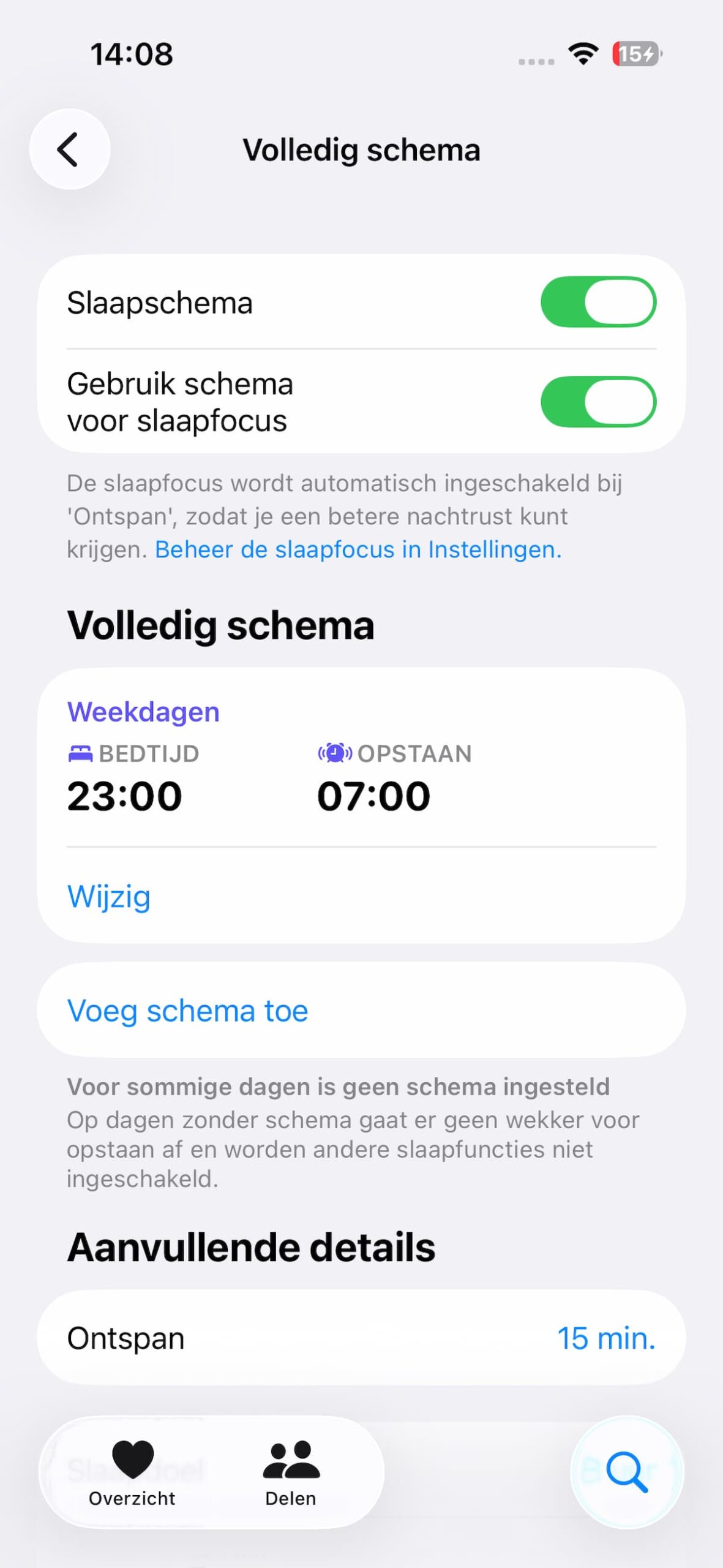 6
6Klaar!
Sla je Slaapschema op met ‘Gereed’ of ‘Voeg toe’; je kunt ‘m altijd nog wijzigen. Zet ook meteen de schakelaar bij ‘Gebruik schema voor slaapfocus’ aan en kies bij ‘Ontspan’ hoelang van tevoren je tot rust wilt komen.
-
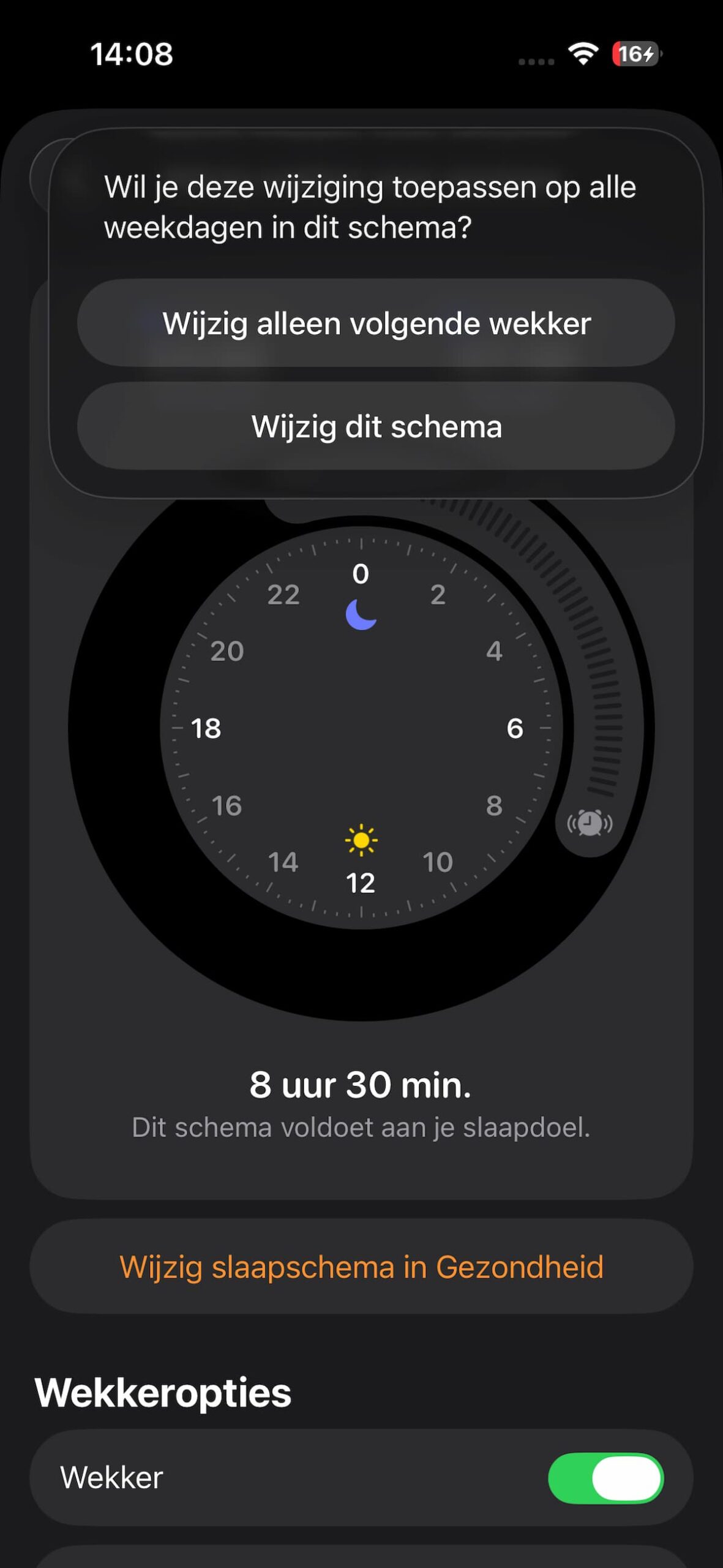 7
7Eenmalig
Je kunt je wekker ook aanpassen zonder je schema overhoop te gooien. Open de Klok-app, kies ‘Wekkers’ en druk naast je wekker op ‘Wijzig’. Pas je wijzigingen toe, druk op het vinkje en sla op met ‘Wijzig alleen volgende wekker’.
-
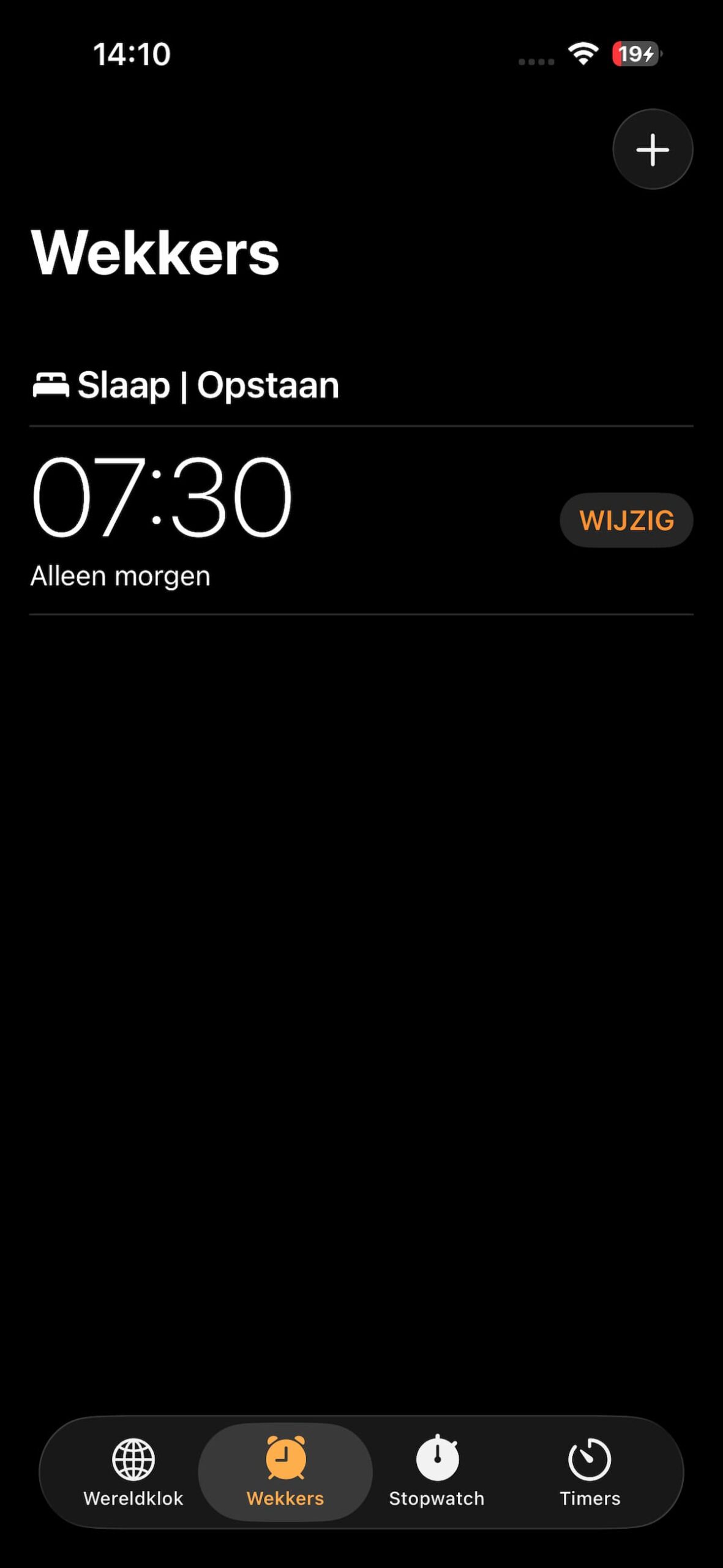 8
8Actief
Het Slaapschema wordt vanzelf actief op de door jou ingestelde dagen en tijden. Dat merk je direct: je ontvangt een melding dat je moet ontspannen, daarna dat het bedtijd is. Het is aan jou om dit schema daadwerkelijk te volgen.




